Как обновить драйвера на Windows 10 за 3 минуты
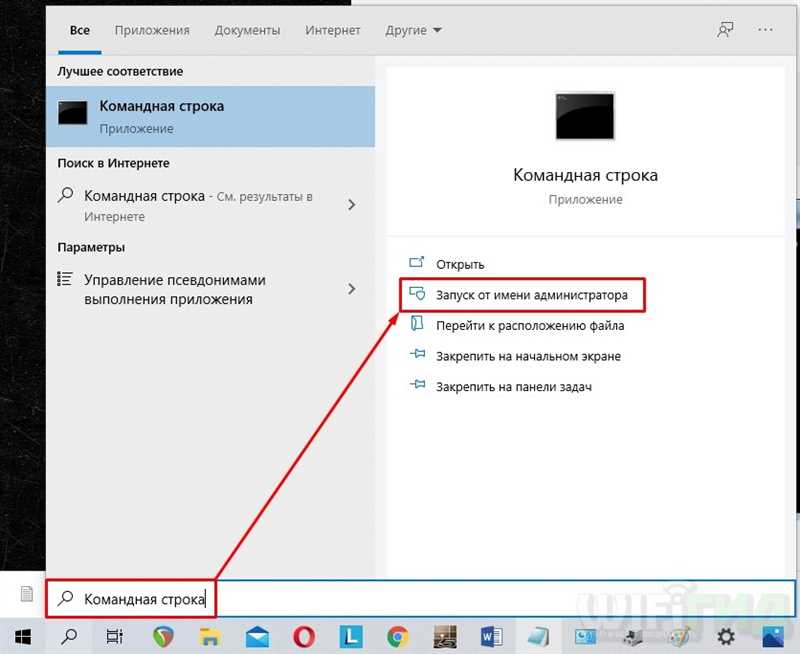
Все мы хотим, чтобы наш компьютер работал быстро и эффективно. Однако, по мере того, как технологии развиваются, устройства становятся устаревшими, а программное обеспечение требует все больше ресурсов. Это может вызвать замедление работы компьютера, зависания и другие проблемы. Одним из способов решения таких проблем является обновление драйверов.
Драйверы — это программное обеспечение, которое позволяет операционной системе взаимодействовать с аппаратурой компьютера, такой как принтеры, сканеры, видеокарты и т. д. Они обеспечивают правильную работу аппаратных устройств и оптимальное использование их возможностей. Обновление драйверов может привести к ускорению работы компьютера, устранению ошибок и улучшению совместимости с новыми программами и устройствами.
Однако, многие пользователи сталкиваются с трудностями при обновлении драйверов. Некоторые не знают, как это сделать, а другие опасаются, что подобные процессы займут слишком много времени и усилий. Однако, обновление драйверов на Windows 10 может быть быстрым и простым процессом, который займет всего несколько минут вашего времени. В этой статье мы расскажем вам, как обновить драйверы на Windows 10 всего за 3 минуты, чтобы улучшить производительность вашего компьютера и избавиться от проблем связанных с устаревшими драйверами.
Простой способ обновить драйвера на Windows 10 без лишних хлопот
Внимание, пользователи Windows 10! Если вам требуется обновить драйвера на вашей операционной системе, есть простой и быстрый способ сделать это без каких-либо сложностей и усилий. Забудьте о непонятных манипуляциях и запутанных процедурах обновления, и примите удобный и эффективный метод, который позволит вам с легкостью обновить свои драйвера за короткое время.
Вы наверняка знакомы с представленной на Windows 10 функцией, которая автоматически обновляет приложения и операционную систему. Но многие пользователи не осведомлены о том, что эта функция также может автоматически обновлять и драйвера устройств. Это не только упрощает процесс обновления, но также помогает сохранить ваши устройства в актуальном состоянии и предлагает надежность и безопасность работы.
Как вы можете использовать эту функцию? Всего лишь несколько простых шагов, и ваша система будет самостоятельно обновлять драйвера устройств. Для начала, откройте «Центр обновления и безопасности» на вашем компьютере. Затем перейдите в раздел «Обновление Windows» и найдите опцию «Дополнительные параметры». Там вы увидите группу настроек, связанных с обновлением вашего устройства. Включите переключатель «Обновление драйверов устройств».
Таким образом, ваша Windows 10 будет автоматически обновлять драйвера вашего устройства, давая вам уверенность в том, что они всегда будут в актуальном состоянии и готовы к работе. Больше не нужно искать и загружать драйверы вручную, следить за их обновлениями и тратить время на их установку. Windows 10 сделает все это за вас, позволяя вам заниматься своими делами, в то время как ваша система остается защищенной и безопасной.
Почему важно обновлять драйвера на Windows 10?
Зачастую пользователи не задумываются о регулярном обновлении драйверов на своем компьютере или ноутбуке под управлением операционной системы Windows 10. Однако, это очень важно для оптимальной работы системы и поддержания безопасности данных.
Обновление драйверов позволяет устранять проблемы, связанные с совместимостью устройств и операционной системы. Новые версии драйверов содержат исправления ошибок, улучшенную производительность и функциональность, а также современные технологии, которые могут ускорить работу устройств и оптимизировать использование системных ресурсов.
Кроме того, обновление драйверов важно для защиты компьютера от уязвимостей и вредоносных атак. Устаревшие драйверы могут содержать уязвимости, которые потенциально могут быть использованы злоумышленниками для несанкционированного доступа к вашей системе или кражи персональных данных.
Для обновления драйверов на Windows 10 существуют различные способы, включая использование официальных сайтов производителей устройств, программного обеспечения для автоматического обновления или интегрированных инструментов операционной системы. Важно отметить, что перед установкой нового драйвера необходимо создать точку восстановления системы, чтобы иметь возможность откатить изменения, если что-то пойдет не так.
- Регулярное обновление драйверов на Windows 10 помогает обеспечить оптимальную работу системы и устройств.
- Новые версии драйверов обеспечивают исправления ошибок, повышенную производительность и современные технологии.
- Обновление драйверов важно для защиты от уязвимостей и вредоносных атак.
- Установка нового драйвера требует предварительного создания точки восстановления системы.
Как проверить наличие обновлений для драйверов?
- Первым шагом является открытие меню «Пуск» в правом нижнем углу экрана.
- Затем в поисковой строке меню «Пуск» введите «Диспетчер устройств» и выберите соответствующий результат поиска.
- В открывшемся Диспетчере устройств просмотрите список устройств и найдите категорию, которая соответствует вашему запросу (например, «Аудиоустройства» или «Видеокарты»).
- Раскройте категорию и щелкните правой кнопкой мыши на устройство, для которого вы хотите проверить наличие обновлений.
- В контекстном меню выберите «Свойства» и перейдите на вкладку «Драйвер».
- На вкладке «Драйвер» нажмите кнопку «Обновить драйвер».
- После этого вам будет предложено выбрать способ обновления драйвера. Рекомендуется выбрать опцию «Автоматический поиск обновленного программного обеспечения драйвера».
- Начнется процесс поиска обновлений для выбранного устройства. Если будут найдены новые версии драйверов, вы сможете скачать и установить их с помощью предлагаемой программы.
- После завершения процесса установки обновленного драйвера будет необходимо перезагрузить компьютер, чтобы изменения вступили в силу.
Выполнив эти простые шаги, вы сможете проверить наличие обновлений для драйверов на вашем компьютере и обновить их в случае необходимости. Это поможет вам повысить стабильность и безопасность работы вашей системы.
Как сохранить время и обновить драйвера на операционной системе Windows 10 всего за 3 минуты
| Утилизация | Использование | Рекомендация |
| Экономия | Мобильные | Совет |
Одним из самых эффективных методов обновления драйверов является использование специализированных утилит, которые автоматически сканируют вашу систему в поисках устаревших драйверов и предлагают установить новые версии. Это позволяет значительно сэкономить ваше время и избежать необходимости вручную искать и загружать драйверы.
Еще одним полезным способом сэкономить время при обновлении драйверов является использование мобильных приложений, доступных для смартфонов и планшетов. Эти приложения предоставляют простой и удобный способ обновить драйверы на удаленном ПК без необходимости находиться около его местоположения. Таким образом, вы можете обновить драйверы на своем компьютере, даже находясь в другом конце города или даже страны.
Наконец, рекомендуется регулярно проверять наличие обновлений драйверов и следить за новыми версиями, выпущенными производителями оборудования. Это позволит вам всегда быть в курсе последних обновлений и максимально оптимизировать работу вашего ПК. Многие производители предоставляют свои собственные программы для обновления драйверов, которые обеспечивают быструю и надежную установку последних версий.

Похожие записи: